【安全·無料】AndroidでYouTubeの動画を保存する
AndroidスマートフォンでYouTube動画を安全かつ無料で保存したいですか?この記事では、信頼できるアプリiRocket Fildown を使用して、安全に動画をダウンロードする方法をご紹介します。
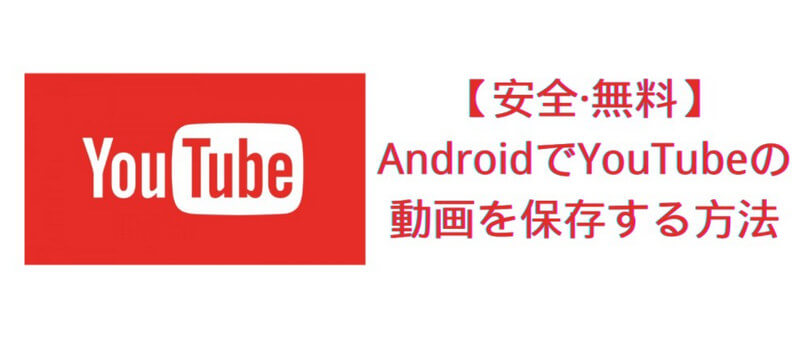
目次:
1:【プレミアムなし】AndroidでYouTubeの動画を保存するアプリ
1.1【安全·無料】専門ソフトでYouTube動画をAndroidスマホに保存する
AndroidでYouTubeの動画を保存できるiRocket Fildown は、AndroidユーザーがYouTubeの動画を安全かつ無料でダウンロードできるアプリです。このアプリを使用すると、高画質の動画を簡単な操作で保存できます。ダウンロードする動画のURLをアプリに貼り付け、ダウンロードボタンをタップするだけで、お望みの動画をデバイスに保存できます。メリットとしては、ユーザーフレンドリーなインターフェースと高速ダウンロード速度があります。
iRocket Fildownの使用方法:
ステップ 1:iRocket Fildownを起動し、YouTube動画のURLを入力ボックスに貼り付けて「検索」をクリックします。

ステップ 2:解析完了後、「BGM/音楽」または「ビデオ」ボタンをクリックし、MP4形式を選択します。

ステップ 3:「ダウンロード」ボタンをクリックして保存してダウンロードを完了します。

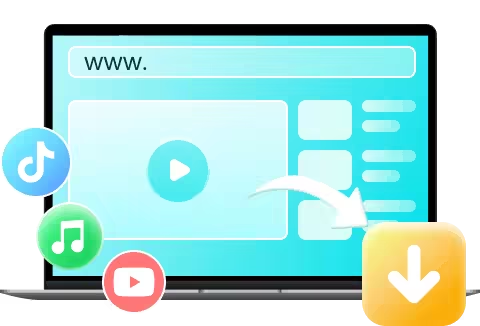
詳細なガイドは、【2025最新】YouTube動画ダウンロードの完全ガイドページでご確認ください。
1.2Tube Video DownloaderでYouTubeをMP4に変換する
Tube Video Downloaderは、YouTubeの動画をMP4フォーマットに変換してAndroidデバイスに保存する別のアプリです。このアプリは操作が簡単で、動画のURLをアプリに入力し、フォーマットを選択してダウンロードを開始します。
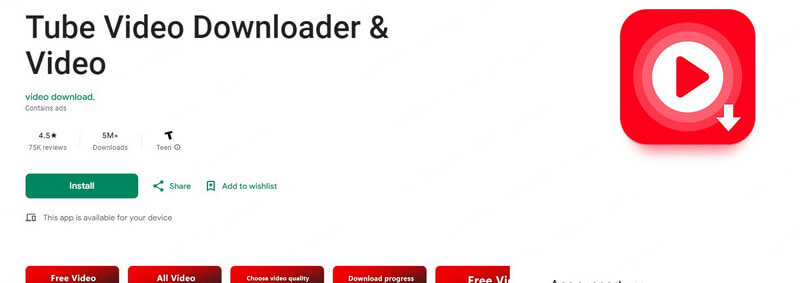
ステップ1:インターネットで「Tube Video Downloader」と検索し、信頼できるサイトを見つけます。
ステップ2:ダウンロードしたいYouTube動画を開き、URLをコピーします
ステップ3:MP4形式を選択するオプションがある場合は、MP4を選びます。
ステップ4:ダウンロードボタンを押して、動画の変換とダウンロードを開始します。

-
多様なフォーマットへの対応と直感的な操作性

-
広告が多い
Tips
以下の記事では、2025年のおすすめアプリトップ10を詳しく紹介し、さまざまな視点から比較しています。 【2025最新】YouTubeダウンロードアプリ無料ベスト10選ぜひご覧ください。2:プレミアムに加入してAndroidでYouTubeの動画を保存する
2.1 Androidでプレミアムに加入する
YouTube Premiumに加入している場合、AndroidデバイスでYouTubeの動画をオフラインで保存することができます。以下の手順で行ってください。
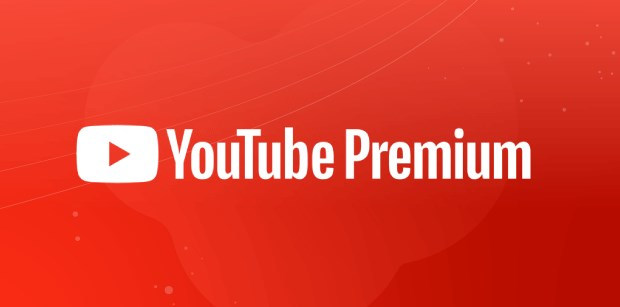
ステップ1:お好きなブラウザ(SafariやChrome)を開いて、YouTube Premiumのサイトにアクセスします。
ステップ2:ページの中心部に表示されている「無料トライアルを開始」ボタンをクリックします。
ステップ3:表示された次の画面で、Googleアカウントでサインインし、プレミアムサービスの登録画面へと進みます。
ステップ4:「サービス開始予定日と支払情報(クレジットカード情報など)を入力し、画面下部にある「購入」ボタンを選択します。

2.2 AndroidでYouTubeの動画を保存する
ステップ1:視聴したい動画のページを開き、再生画面下部にある「オフライン」ボタンを選択します。
ステップ2:動画の品質を選ぶ画面が表示されたら、希望する画質を選択し、「オフラインに保存」をタップします。
ステップ3:動画の保存が終わると、「オフライン」表示が「保存完了」に変わります。
3:【時間がかかる】録画機能でYouTube動画をAndroidスマホに保存する
YouTubeの録画機能を使って動画をAndroidスマホに保存する場合、以下の手順と注意点を確認してください
ステップ1:デバイスの画面上部から下にスワイプして、クイックアクセスメニューを表示させます。
ステップ2:メニューの左下にある「編集」オプションをタップし、表示されたリストから「スクリーンレコード」アイコンを長押しして、上部へドラッグして配置します。
ステップ3:YouTubeアプリを開き、録画したい動画を検索して再生します。
ステップ4:再度クイックアクセスメニューを開き、「スクリーンレコード」アイコンをタップして録画を開始します。
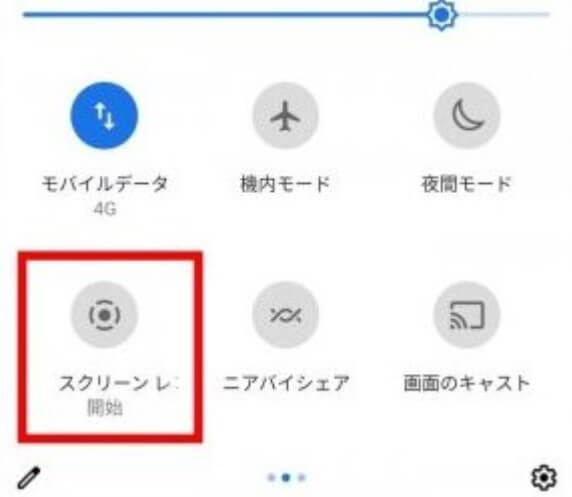

-
著作権: 録画したコンテンツが著作権で保護されている場合、利用規約に違反する可能性があります。自己責任で行ってください。
-
画質: 録画の画質はデバイスの性能や設定に依存します。最適な設定を選ぶことが重要です。
-
ストレージ: 録画した動画はデバイスのストレージを使用します。十分な空き容量があることを確認してください。
-
音声の取り扱い: 録画時に音声の設定が必要な場合があります。音声が録音されるか確認してください
4:AndroidでYouTubeの動画を保存するアプリの選び方
YouTube動画をAndroidデバイスに保存する際、適切なアプリを選択することが非常に重要です。安全性、使いやすさ、ダウンロード速度の三つの主要な要素を基準にアプリを選ぶことが推奨されます。以下では、これらの要素に基づいてアプリを選ぶ際の具体的なポイントとチェックリストを提供します。
5:AndroidでYouTubeの動画を保存する方法についてよくある質問
アンドロイドでYouTubeの動画を保存するにはどうしたらいいですか?
AndroidでYouTubeの動画を保存する最も一般的な方法は、専用のダウンロードアプリを使用することです。iRocket FildownやTube Video Downloaderのようなアプリをインストールし、URLを貼り付けてダウンロードします。スマホの容量が心配ですか?そんなときは、YouTubeをダウンロードサイトの利用がおすすめです!
アンドロイドでYouTubeを無料でダウンロードできるアプリは?
多くの無料アプリが存在しますが、安全性を考慮してiRocket Fildownのような信頼できるアプリを選ぶことが大切です。これらのアプリは広告が含まれる場合がありますが、機能性と安全性で選ぶことが重要です。
まとめ
AndroidでYouTubeの動画を保存する方法は多岐にわたりますが、youtube 動画 保存 android 安全 無料やyoutube 動画 保存 android アプリといったキーワードを参考に、安全かつ効率的に動画を保存する方法を選択しましょう。各方法の利点と注意点を理解し、最適な選択を行うことが重要です。
iRocket Fildownは、広告なしで快適に操作できるうえ、複数のフォーマットに対応しているため、非常に使い勝手の良いツールです。無料動画・音楽保存できるダウンローダー
168,282人がダウンロードしました。
- YouTube/ニコニコ/TikTok/Twitterや1,000以上のサイトから動画をダウンロードに対応。
- TikTokだけでなく、すべての動画を透かしなしでダウンロード。
- Spotify・SoundCloud音楽のみがダウンロード可能。
- 1080PフルHDのオリジナル画質を保ったままダウンロード。
- MP4、MP3、HD形式で保存できる。
- 全シリーズまた複数回のエピソードを一括ダウンロード。







 関連記事
関連記事